
发布时间:2021-04-02 14: 11: 10
如今,我们的工作越来越繁忙,日常加班已经成为了常态。很多人为了方便作业,都会把文档、pdf、视频等存放在电脑桌面显眼的位置。然而方便之余隐患也不小,数据堆满桌面却常常会误删,结果回收站也清空了,这可怎么办呢?
有些删除太久的文件很难恢复,想要找回各种桌面误删或遗失的数据,只需使用EasyRecovery(win系统)的深度扫描功能就可以啦。EasyRecovery能够分5个阶段对难恢复数据进行深度扫描,最大限度恢复各种数据。
接下来就开始讲解EasyRecovery深度扫描恢复桌面文件的方法吧!
第一步:打开EasyRecovery,首先看到的是软件的第一个界面:“选择恢复内容”。
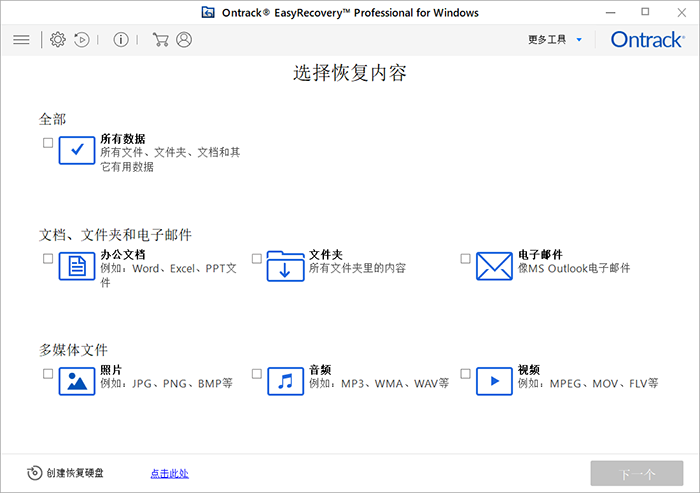
第二步:想要更大程度地恢复桌面数据,那么点击EasyRecovery最上方选项“所有数据”。然后点击右下角:“下一步”。
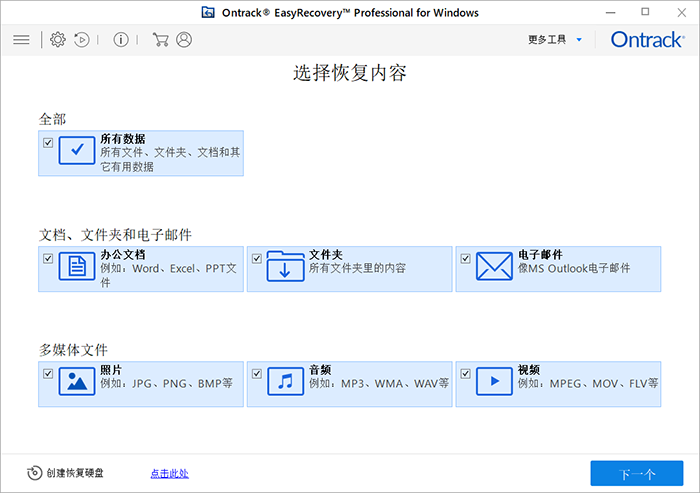
第三步:进入“从恢复”界面,点击“共同位置”中的“桌面”,从桌面恢复数据。
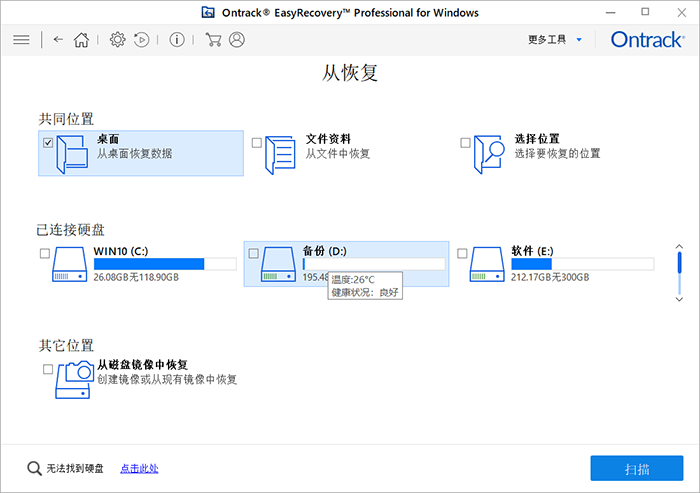
第四步:点击右下方“扫描”,成功完成扫描后点击窗口底部“深度扫描”。
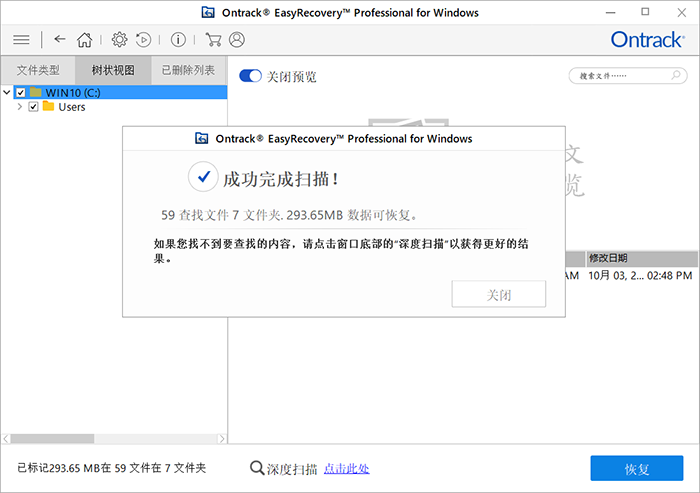
第五步:进入深度扫描查找文件和文件夹阶段,与快速扫描不同的是,深度扫描共有五个阶段,耗时较长,需要耐心等待。
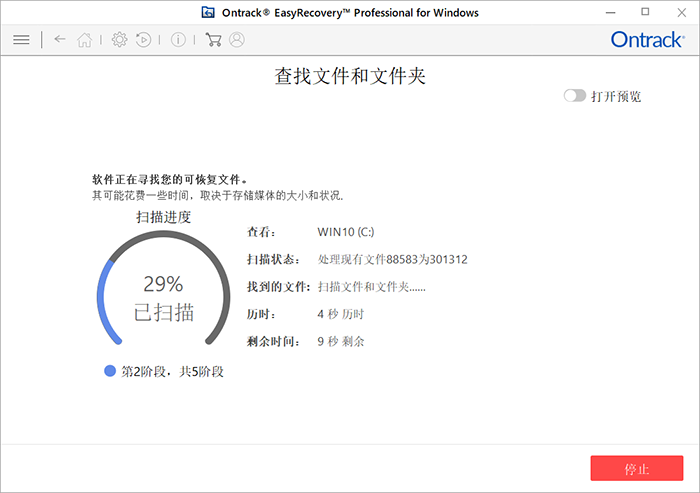
如果需要预览EasyRecovery查找的文件内容,了解深度扫描进度,可以点击页面右上角的“打开预览”。
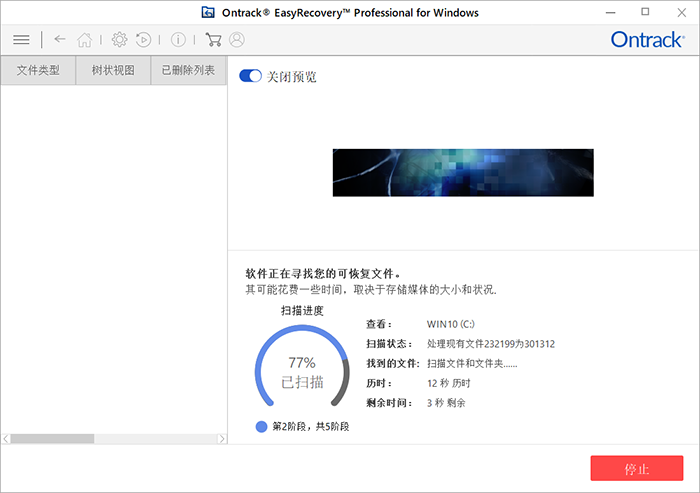
第六步:成功完成深度扫描,点击页面右下角“恢复”,就能够恢复桌面遗失文件了。
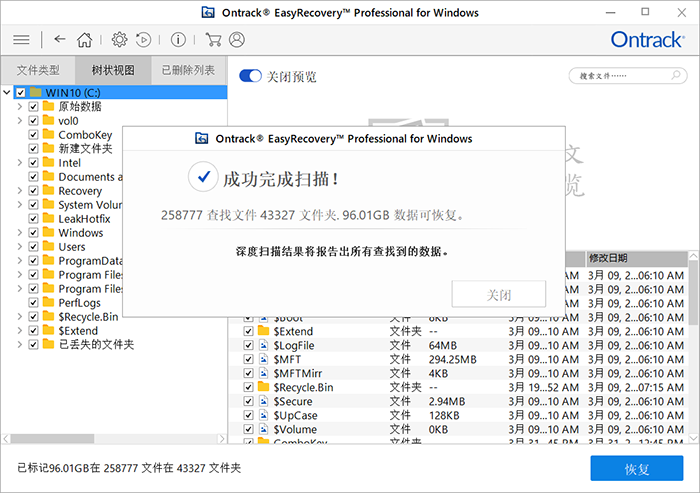
可以看出,和快速扫描相比,EasyRecovery在深度扫描查找可恢复文件时,能够被查找并恢复的文件大大增加。想要更大限度地恢复遗失的桌面文件,就试试用深度扫描来恢复吧!
作者:fjq
展开阅读全文
︾